티스토리 뷰
URL 채널 보고서는 Google 애드센스에서 제공하는 기능으로, 웹사이트의 특정 페이지나 디렉터리에서 발생하는 Google 광고 성과를 개별적으로 추적하고 분석할 수 있도록 도와줍니다. 단순히 전체 사이트의 수익만 확인하는 것이 아니라, 각 페이지별로 어떤 광고가 수익을 잘 내고 있으며, 어떤 페이지에 더 많은 노력을 기울여야 할지 파악하는데 유용합니다.
URL 채널 보고서는 마치 웹사이트 내에서 작은 채널을 설정하여 각 채널의 Google 광고 성과를 개별적으로 측정하는 것과 같습니다.
'URL 채널 만들기'에서 특정 페이지 또는 디렉터리(도메인)를 채널에 추가하여 Google 광고 성과를 추적해 보세요!
URL 채널 보고서 활용 예시
- 수익 블로그: 특정 카테고리의 게시글이 다른 카테고리보다 수익이 높은 경우, 해당 카테고리의 콘텐츠를 더 많이 생산하거나, 다른 카테고리의 콘텐츠를 개선할 수 있습니다.
- 온라인 쇼핑몰: 특정 상품 카테고리의 전환율이 높은 경우, 해당 카테고리의 상품을 더욱 노출시키거나, 관련 상품을 추천하여 판매를 촉진할 수 있습니다.
- 뉴스 사이트: 특정 기사의 클릭률이 높은 경우, 유사한 주제의 기사를 더 많이 작성하거나, 해당 기사를 더 노출시킬 수 있습니다.
URL 채널 보고서 보기
① 애드센스 계정에 로그인합니다.
② 왼쪽 메뉴 ☰ > 보고서를 클릭합니다.

③ 오른쪽 상단의 설정 ⚙️ > URL 채널 관리를 클릭합니다.

④ 표에서 URL 채널 옆에 있는 '보고서 보기' 아이콘을 클릭합니다.
- 애드센스 광고 성과를 추적하려는 페이지의 오른쪽에 있는 '보고서 보기' 아이콘을 클릭하세요.

❑ 주요 측정항목 의미
다음은 주요 측정항목에 대한 용어 설명입니다. 각 측정항목의 뜻을 알아두면, 'URL 채널 보고서'를 이해하는데 도움이 됩니다.
| 주요 측정항목 | 설명 |
| 페이지뷰 | 사용자가 Google 광고가 게재된 페이지를 조회할 때마다 지계됩니다. 이 페이지에 게재된 광고의 수에 상관없이 페이지뷰 1회로 기록됩니다. |
| 노출수 | 광고 요청 1회에 대해 하나 이상의 광고가 사용자 기기에 로드되기 시작하면 노출 1회로 집계됩니다. 노출수는 광고를 로드한 광고 단위(콘텐츠 광고의 경우) 또는 검색어(검색 광고의 경우)의 수와 같습니다. |
| 클릭수 | 사용자가 광고를 클릭한 횟수입니다. |
| 페이지 RPM | 페이지 조회 1,000회당 평균 수입입니다. ✽ 페이지 RPM = (예상 수입 / 페이지 조회수) x 1,000 |
| 노출 RPM | 1,000회 노출당 평균 수입니다. ✽ 노출 RPM = (예상 수입 / 노출수) x 1,000 |
| 조회 가능 Active View |
URL 채널 보고서의 측정항목을 통해 주요 지표를 추적할 수 있습니다. 예를 들어, 지난 7일 동안 Google 광고 수익이 많이 발생하는 페이지를 찾아내고, 페이지 목록을 다운로드하여 데이터를 정렬하고, 성과를 파악할 수 있습니다.
URL 채널 보고서는 개별 채널의 성과를 추적하는데 유용합니다. 하지만 특정 기간 동안 Google 광고 수익을 가져다주는 수익 상위 페이지(URL)를 쉽게 찾아내기 어렵습니다.
그러면, Google 광고 수익 상위 페이지를 빠르게 찾고, 개별 페이지(URL)의 성과를 추적할 수 있는 방법을 소개합니다.
- 1단계: 특정 기간 Google 광고 수익 상위 페이지 찾기
- 2단계: 각 페이지(URL)별 Google 광고 성과 추적하기
❑ 1단계: 특정 기간 Google 광고 수익 상위 URL 찾기
① 애드센스 계정에 로그인합니다.
② 왼쪽 메뉴 ☰ > 보고서를 클릭합니다.
③ 인기 페이지를 클릭합니다.
④ 상단에서 기간을 선택하거나 특정 기간을 맞춤 설정합니다.

ⓢ 특정 측정항목 기준으로 내림차순 또는 오름차순으로 정렬하여 원하는 페이지(URL)를 찾습니다.
- 측정항목 위에 마우스를 올려 놓으면 화살표(↑ 또는 ↓)가 표시되는데 내림차순( ↓), 오름차순( ↑)을 선택합니다.
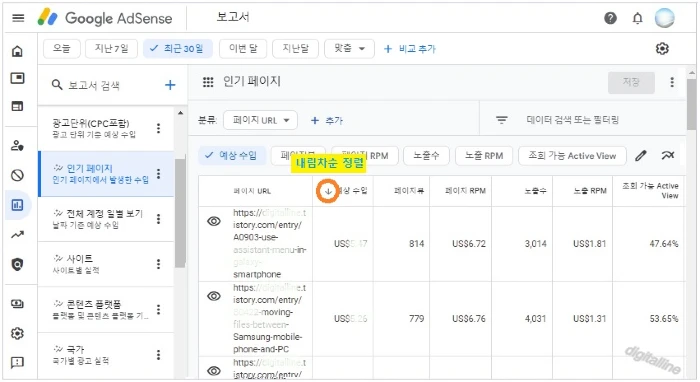
⑥ 인기 페이지 전체를 다운로드(내보내기) 또는 저장하여 원하는 페이지를 찾을 수도 있습니다.
- 인기 페이지 목록을 다운로드(내보내기)하려면, 보고서 이름 오른쪽에 있는 더 보기 ⠇ > 내보내기 또는 다운로드를 선택합니다.
- 인기 페이지 목록을 저장하면 왼쪽 메뉴 > 보고서 아래서 찾을 수 있습니다.

❑ 2단계: 각 페이지(URL)별 Google 광고 성과 추적하기
위에서 설명한 인기 페이지 목록에서 Google 광고 성과가 높은 페이지를 찾았으면, 'URL 채널 보고서'로 이동하여 해당 페이지에 대한 성과 분석을 더욱 상세하게 할 수 있습니다. 가령, 측정항목을 변경하거나 기간을 변경하면서 Google 광고 성과를 추적할 수 있습니다.
더욱 중요한 사항은 향후 다루게 될 특정 페이지(URL)별 유입 키워드 파악 및 연관 키워드를 찾아 게시글을 확장하는데 매우 유용합니다.
그러면 각 페이지별 Google 광고 성과 추적하는 방법을 소개합니다.
① 애드센스 계정에 로그인합니다.
② 왼쪽 메뉴 ☰ > 보고서를 클릭합니다.
③ 오른쪽 상단의 설정 ⚙️ > URL 채널 관리를 클릭합니다.
④ 내보내기/다운로드 한 '인기 페이지' 목록에서 추적하고 싶은 페이지(URL)를 복사해서 'URL 채널 관리' 표에서 'Ctrl + F'를 누르고 'Ctrl + V'를 눌러 붙여넣기 합니다.
- 페이지(URL)에서 'https://'를 제외하고 복사해 와서 붙여넣기 합니다.
ⓢ 해당 URL 오른쪽에 있는 보고서 보기 아이콘을 클릭합니다.

⑥ 개별 URL 채널 보고서에서 원하는 데이터를 추적할 수 있습니다.
- 추적하고 싶은 기간을 적절하게 설정하여, 계절적 요인 등에 따른 Google 광고 성과를 분석합니다.
- 다른 URL과 비교 분석하여 상대적인 성과를 파악합니다.

마치며:
URL 채널 보고서는 웹사이트 운영자에게 매우 유용한 도구입니다. 이를 통해 웹사이트의 성과를 개선하고, 더 많은 수익을 창출할 수 있습니다. 이 보고서를 통해 데이터 기반으로 지속적으로 개선해 나가는 것이 중요합니다.
'iT insight > 애드센스·애널리틱스' 카테고리의 다른 글
| 스프레드시트 URL 채널 링크로 Google 검색 광고 수익 추적하기 (4) | 2024.08.24 |
|---|---|
| Google 광고 수익 추적: 구글 애드워즈 키워드 플래너 통해 새 키워드 확장 (0) | 2024.08.20 |
| Google 광고 수익 추적: URL 채널 만들기 (5) | 2024.08.11 |
| 애드센스 광고 수익 늘리는 수동·자동 광고 최적화 방법 (3) | 2024.05.15 |
| 애드센스 광고 심사 센터를 사용하여 광고 검토·차단 또는 차단 해제하기 (0) | 2023.08.13 |

